(1)epub書籍作成
テキストや画像をセットしたら、epubフォーマットの電子書籍にコンパイルします。
該当書籍を開いた状態で、メニューから「ファイル」→「epub作成」を選択します。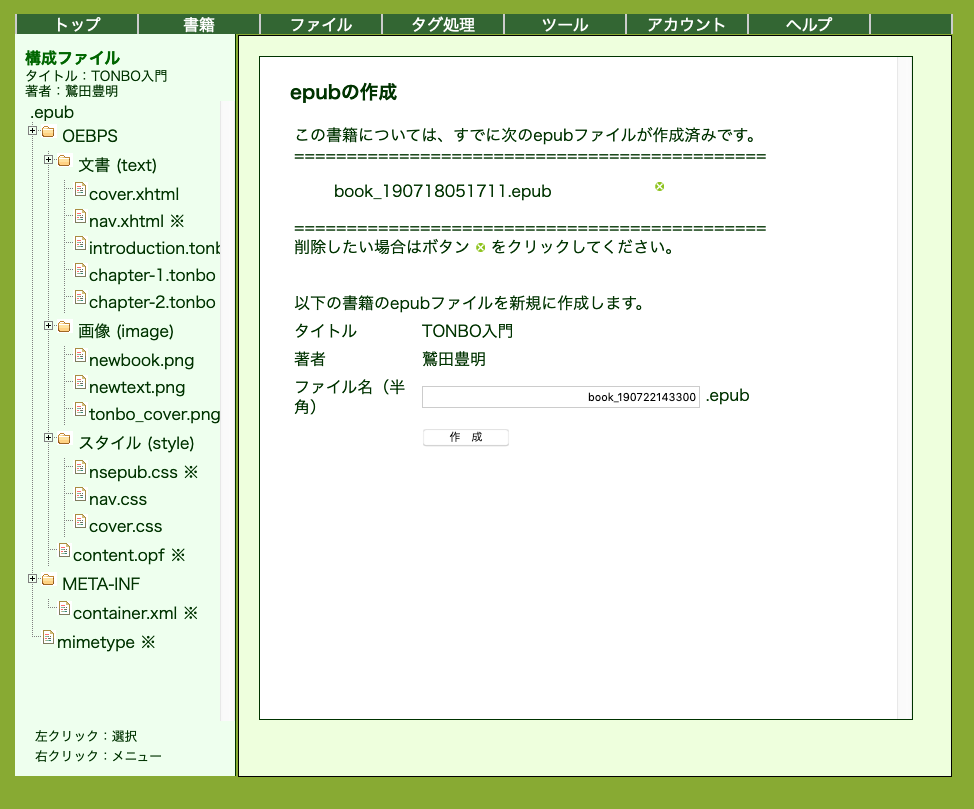
メインフレームの前半に、すでにこの書籍についてのepubファイルがあればそれが表示されます。同じ書籍の違うバージョンのepubファイルを必要しない場合には、過去のバージョンのepubは削除しましょう。ディスクスペーそを余計に使ってしまいますから。
過去のバージョンを削除するためには、そのバージョンの右側に緑の小さい×マークがありますから、それをクリックしてください。確認ダイアログでOKし、削除されると、それがリストから消えます。
epubファイル名は、重複しないように、ファイル名として使える英数字などで指定してください。デフォルトで入っているものは、時間を使って、重複しないような名前にしてあります。すでに作成済みのファイルと同じファイル名を指定すると、作成に失敗します。
作成のためには、「作成」ボタンをクリックします。少し時間がかかる場合もありますから、しばらく待ってください。作成されれば、作成済みリストに新しいepubファイルが表示されます。
(2)epubのダウンロード
作成したepubファイルを自分のパソコン、ないしはスマフォにダウンロードできます。macやiphoneでは、ダウンロードと同時にiBookなどを立ち上げることもできます。
ダウンロードのためにはメニューの「ファイル」→「ダウンロード」を選択してください。メインフレームの中に、以下のようなリストが表示されます。
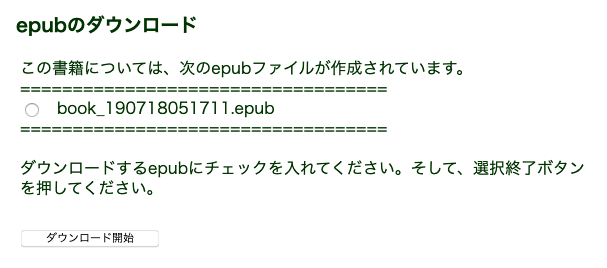
開いている対象書籍のダウンロード可能なepubのリストが表示されます。ダウンロードしたいファイルのラジオボタンにチェックを入れて、ダウンロード開始ボタンを押してください。その後は、パソコン側の仕様によって、アプリを開くかどうかや、保存するかどうかなどの問い合わせが来ますので、自分の希望を選択すれば、ダウンロードされます。
